iOS 11 Screenshot Não funciona no iPhone X / 8? 5 maneiras de resolver
"Após a atualização para o iOS 11.2 e a captura de tela não está funcionando corretamente. Quando eu pressiono o volume para cima e o botão liga / desliga juntos, ele não responde. "
"Eu notei que a captura de tela parou de funcionar no meu iPhone X quando estava com pouca bateria. Alguma sugestão para contornar o problema?"
Screenshot é algo que podemos fazer todos os dias,no entanto, não será nada agradável descobrir que você não pode tirar screenshots no iPhone X / 10. Bugs como este podem acontecer sem motivos especiais. Se acontecer de você ter o mesmo problema, continue lendo para encontrar 5 métodos para resolver a captura de tela do iPhone X sem funcionar ou sem resposta.
Caminho 1: Carregue seu iPhone X
Pelo que encontramos, a nova captura de telaO problema de falta de resposta do iOS 11 às vezes ocorre quando o seu iPhone X está com bateria fraca. Se for o caso, conecte seu iPhone X com um carregador e espere por enquanto para ver se você pode tirar uma captura de tela pressionando o botão Aumentar volume e o botão Lateral ao mesmo tempo.
Caminho 2: Forçar o reinício para corrigir a captura de tela sem responder
Os conflitos temporários de aplicativos também podem levar a que a captura de tela do iPhone X não funcione. Para corrigir isso, você pode executar uma reinicialização forçada para limpar os caches e atualizar o sistema.
- 1. Pressione rapidamente o botão de aumentar volume e solte
- 2. Pressione rapidamente o botão de volume para baixo e solte
- 3. Mantenha o botão lateral pressionado até ver o logotipo da Apple

Caminho 3: use o toque de ajuda para capturar o iPhone X em vez disso
Se o iPhone X não puder tirar screenshots ou não receber resposta pressionando os botões, existem outras maneiras possíveis de capturar a tela no iPhone X. Uma delas é usar o Assistive Touch.
Por padrão, você pode tocar na tela Toque assistivo na tela inicial e selecionar Dispositivo> Mais> Captura de tela como golpe.

Para facilitar as coisas, você também pode definirAtalho de captura de tela em Configuração. Vá para Configurações> Geral> Acessibilidade> Toque de ajuda> Personalizar o menu de nível superior. Mude o ícone raramente usado para Captura de tela para que você possa acessá-lo diretamente.
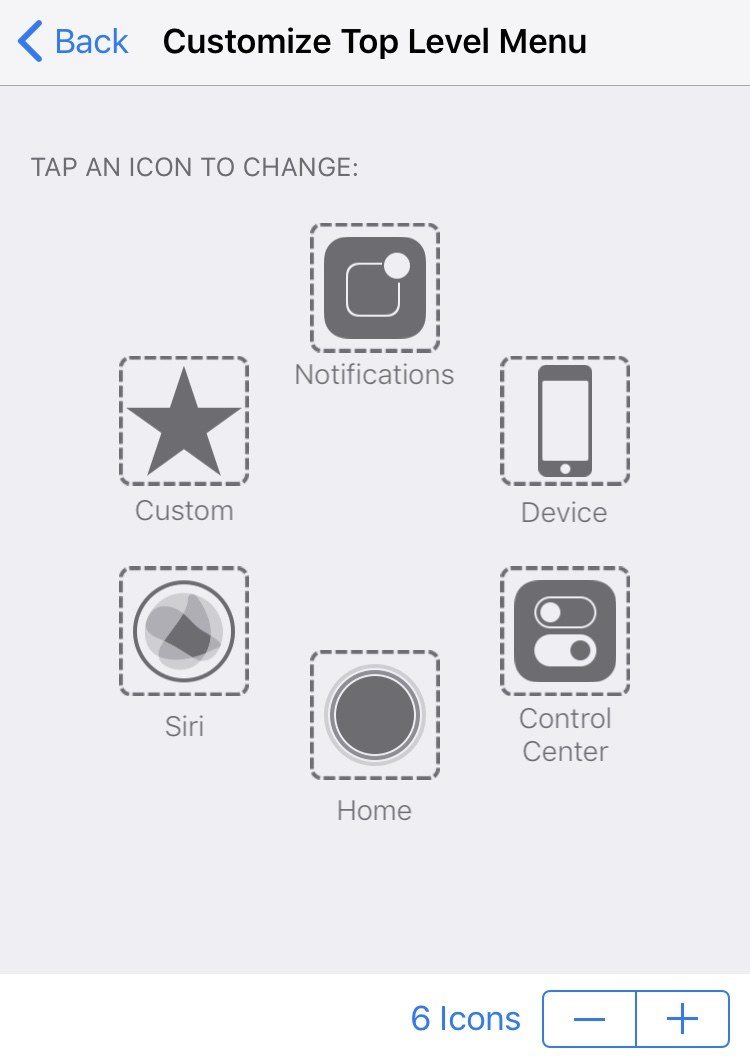
Caminho 4: ative o toque 3D para tirar screenshots no iPhone X
Como alternativa, você também pode usar o 3D Touch quandoA captura de tela do iPhone X não funciona. Ainda vá para Configurações> Geral> Acessibilidade> 3D Touch, selecione Captura de tela da lista e saia de Configurações Agora você pode pressionar o ícone do Toque de Ajuda para fazer uma captura de tela no iPhone X.

Leia também:
Como tirar o iPhone X do modo de recuperação
Como redefinir o iPhone X para as configurações de fábrica
Way 5: Reparar o sistema iOS para corrigir iPhone X Screenshot não funciona
No entanto, se é o software iOS falhas queSe a captura de tela do seu iPhone X não funcionar corretamente, dicas e truques acima mencionados não irão resolver o bug da captura de tela, então você deve considerar dar ao seu iPhone uma reparação completa. Como recomendação, o iPhoneBackup é uma boa escolha, já que ganhou "apague seu iPhone X.
- 1. Conecte seu iPhone X com o ReiBoot Tenorshare e selecione Fix All iOS Stuck.
- 2. Siga as instruções para baixar o arquivo IPSW online para substituir o firmware do iOS corrompido.
- 3. Execute o processo de reparação do sistema quando o arquivo IPSW estiver pronto. Depois disso, o seu iPhone X irá reiniciar sem ter problemas com a função Screenshot.

Lá você aprendeu 5 maneiras de corrigir o iOS 11 iPhone X tela de responder ou não erros de trabalho. Não hesite em compartilhar se este post for útil.






![[Resolvido] How to Fix iOS 10 iMessage Effects Not Working](/images/iphone-tips/solved-how-to-fix-ios-10-imessage-effects-not-working.jpg)


